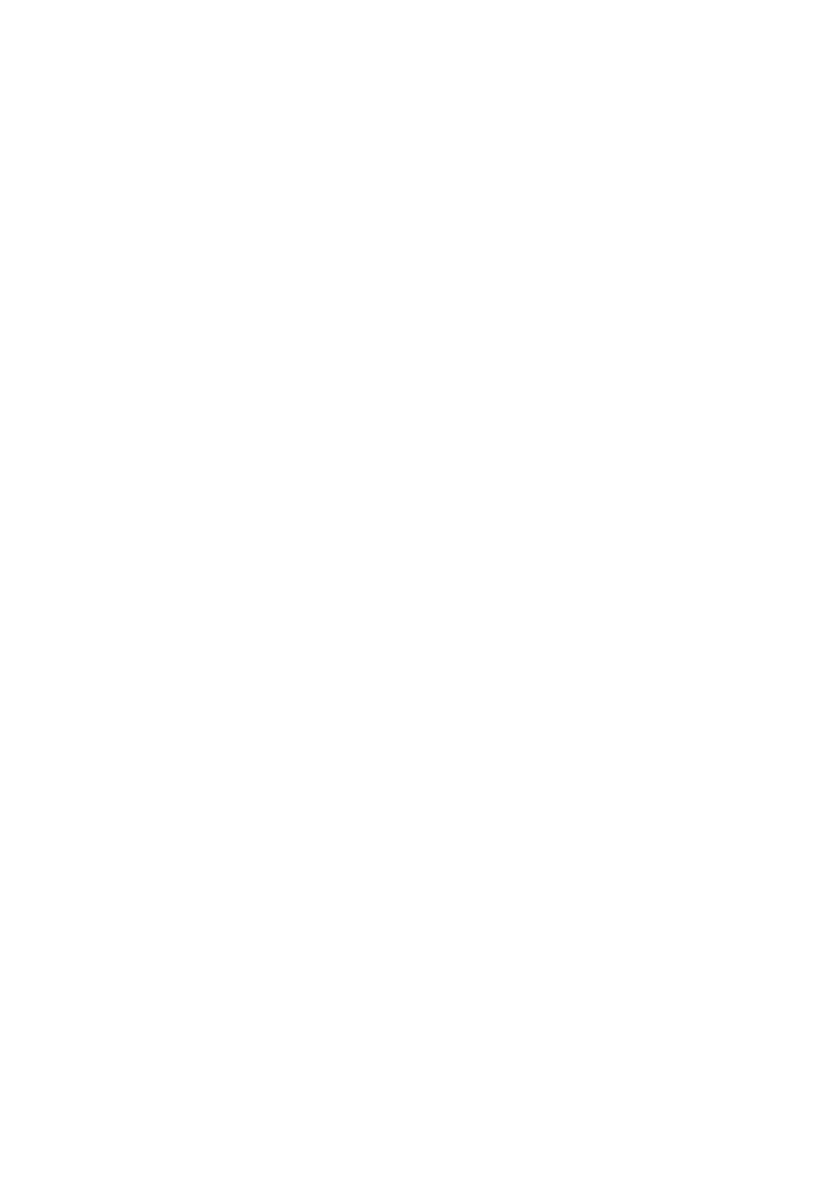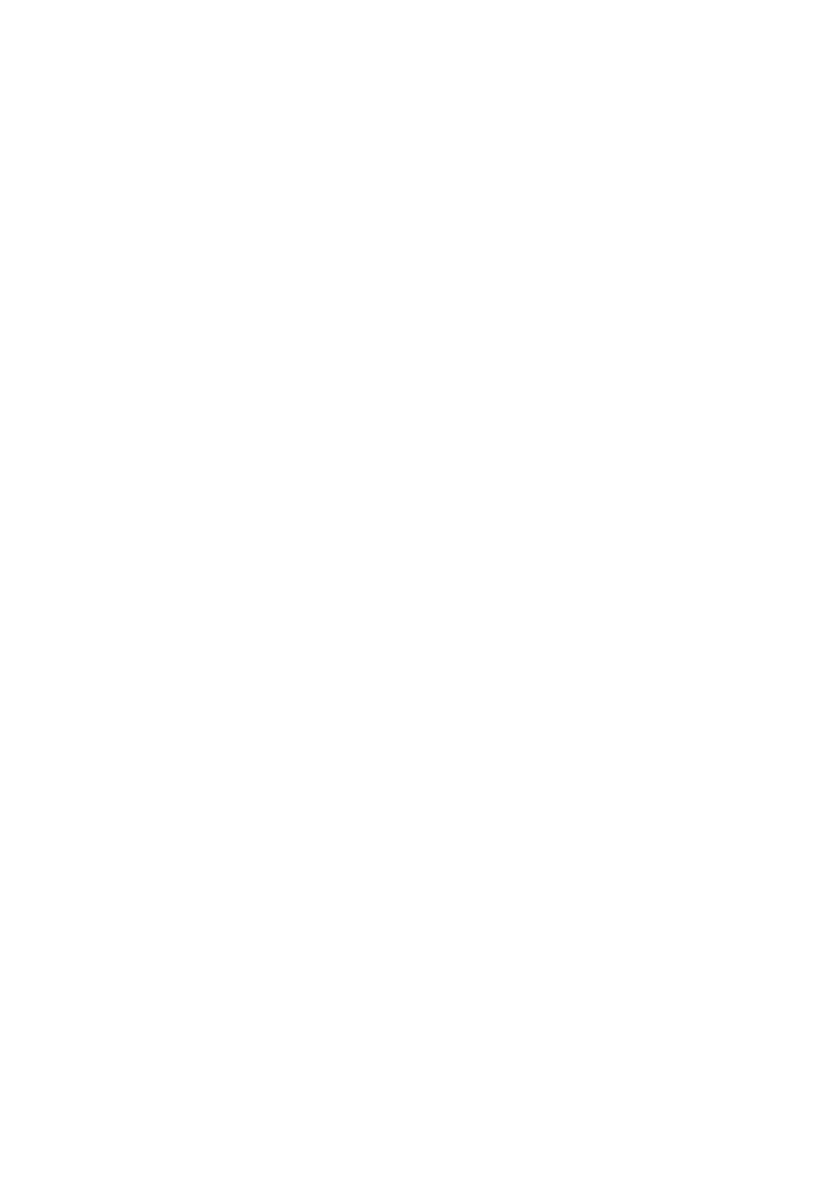
Ajuste de temperatura inicial para el calentador de impresión (TEMP.
CABEZALES)...........................................................................................................165
Ajuste de temperatura inicial para el calentador posterior (TEMP. CALENT.
POST.)......................................................................................................................166
Ajuste de banda de color (RAYA DE COLOR).........................................................166
Ajuste del modo de emisión del cabezal de impresión (IMAGE GRADIENT)..........167
Ajuste de altura de cabezal de impresión (VALOR ALTURA CABEZ.)....................167
Ajuste de posición (izquierda) de impresión bidireccional (YY BIDIR DEF
(L))............................................................................................................................168
Ajuste de posición (derecha) de impresión bidireccional (YY BIDIR DEF(R)).........168
Modo de limpieza de cabezales de impresión (LIMPIEZA CABEZALES)................168
Ajuste de retroceso del material (VALOR DE REAJUSTE)......................................169
Preferencia de avance de material (PREF. DE AVANCE).......................................169
Preferencia de modo de impresión (PREF. MODO IMPRES.).................................169
Preferencia de calentador (PREF. DE CALENTADOR)...........................................170
Período de reposo del cabezal (PH REST PERIOD)...............................................170
Tiempo de reposo del cabezal (PH REST TIME).....................................................170
Reposo de temperatura de los cabezales (PH TEMP REST)..................................171
Valores predeterminados para los tipos de papel....................................................171
Calibración de avance de papel.......................................................................................................172
Impresión de calibración de avance del material.....................................................172
Impresión de ajuste de retroceso.............................................................................173
Valor de ajuste de retroceso del material.................................................................174
Menú PH. MAIN (MANT. CAB.).......................................................................................................174
Optimización del sistema de tinta (INK SYS OPT)...................................................174
Limpieza de la unidad de protección (CAP CLEANING)..........................................175
Limpieza del limpiador (WIPER CLEANING)...........................................................175
Lavado de cabezales (LAVAR CABEZALES)..........................................................175
Altura de los cabezales (PH HEIGHT ADJ)..............................................................175
Menú PH.RECOVERY (RECUPERACION CABEZ.).......................................................................176
Menú FEED (ALIMENTACIÓN).......................................................................................................176
Menú PRINTER (IMPRESORA)......................................................................................................177
Impresión de configuración (CONFIG PRINT).........................................................177
Impresión de información del registro de errores (ERROR LOG PRINT)................177
Impresión del historial (HISTORY PRINT)...............................................................177
Menú ADJUST (AJUSTAR).............................................................................................................178
Impresión del patrón de ajuste (TEST PRINTS)......................................................178
Ajuste de posición de inyectores de cabezal de impresión (#YY PH ROW VAL)....178
Ajuste de posición de cabezal de impresión (VALOR CAB. A CAB. #YY)...............178
Ajuste de posición (izquierda) de impresión bidireccional (YY BIDIR DEF
(L))............................................................................................................................179
Ajuste de posición (derecha) de impresión bidireccional (YY BIDIR DEF(R)).........179
Ajuste de posición (izquierda) de impresión bidireccional (YY BIDIR F.D (L))
(YY BORRADOR OPTIMO BIDIR. (I)).....................................................................179
Ajuste de posición (derecha) de impresión bidireccional (YY BIDIR F.D (R)) (YY
BORRADOR OPTIMO BIDIR. (D))...........................................................................180
Menú SETUP (CONFIG.) ................................................................................................................180
Idioma del panel frontal (LANGUAGE).....................................................................180
Mostrar versión de arranque (VERSION DE ARRANQUE).....................................180
Advertencia acústica (BEEP)...................................................................................181
ESWW vii